word文档设置背景颜色方法:
1、打开Word文档,点击“设计”——“页面颜色”。
2、单击列出的一种颜色,就为页面设置了该种颜色作为背景色。
3、点击“页面颜色”下拉的“填充效果”,将打开一个设置窗口。
4、第一个选项卡为渐变,点选单色渐变,选择一种颜色,拖动颜色深度滑块,选择一种底纹样式,即使用同一种颜色的深浅渐变作为页面背景。
5、点选有双色渐变,选择两种颜色,选择一种底纹样式,即使用双色渐变作为页面背景。
6、点选预设,在软件预设颜色中下拉选择一种双色渐变,作为页面背景。
7、第二个选项卡是纹理,即使用软件自带的一种纹理作为页面背景。
8、第三个选项卡是图案背景,选择一种图案,选择一种前景色和背景色,就可以为页面设置图案背景。
9、第四个选项卡是图片背景,即用一张图片作为页面背景。
10、通常,软件默认设置页面背景只能在电脑上显示,不打印,通过在Word选项中勾选打印背景命令,即可把页面背景打印出来。
word文档设置背景颜色方法如下
1,首先,我们要打开word文档程序,进入word文档程序主界面,点击上方的“格式”,点击打开。
2,然后,我们在下拉菜单中选择“背景”选项,点击进入。
3,接着,设置word的纸张颜色,选择要设置的颜色。
4、最后,即可在Word程序主界面看到背景颜色已更改。
word文档设置背景颜色。打开需要处理的文档,点击菜单栏上的“设计”。
在“背景页面”一栏找到“页面颜色”。
点击后选择下方的“无颜色”,这样页面的背景颜色就去掉了。1 点击设计选项卡 进入到word文档界面,点击上方的设计选项卡。 2 打开页面颜色菜单 打开页面背景功能组里面的页面
Word背景颜色的设置方法如下:
第一步,打开电脑的“word”,点击顶部菜单栏里的“设计”
第二步,点击之后,在页面的右边就会出现“页面颜色”,点击并且下拉,就可以在颜色板里选择自己想要的颜色
第三步,点击自己选择的颜色,就可以看到背景颜色变成了自己点选的颜色
1.在Word文档中,选择需要更改颜色的文本,或单击“开始”>“全选”,以选择整个文档。
2.在“开始”>“格式”>“字体”下,单击“底色”,然后从弹出菜单中选择您想要的颜色,或者可以点击“自定义颜色”,以自己选择颜色。
3.单击“确定”,设置的颜色将应用于所选的文本或整个文档的背景。
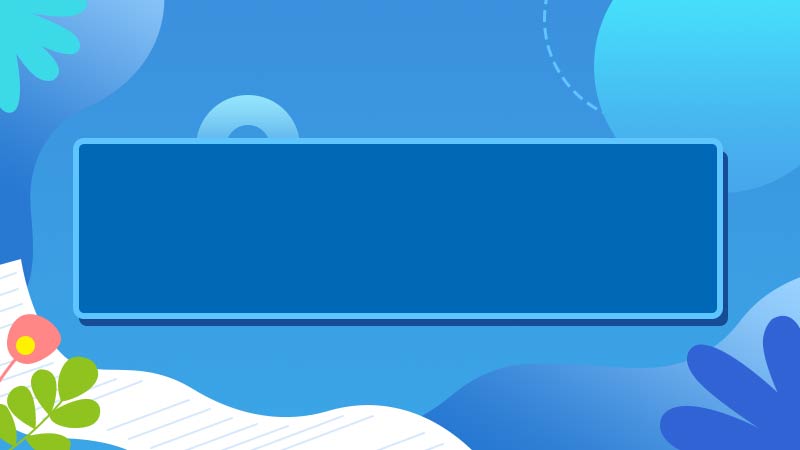


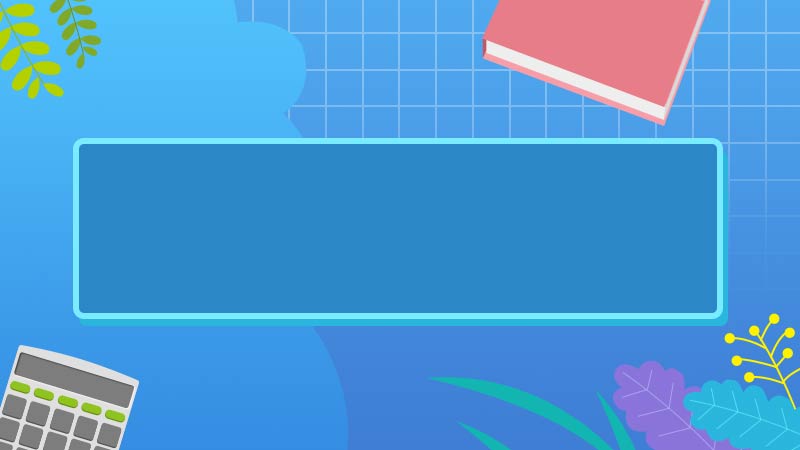



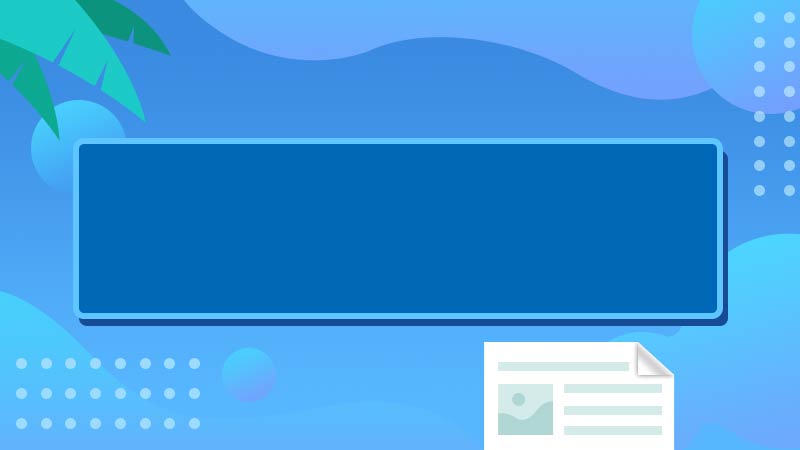

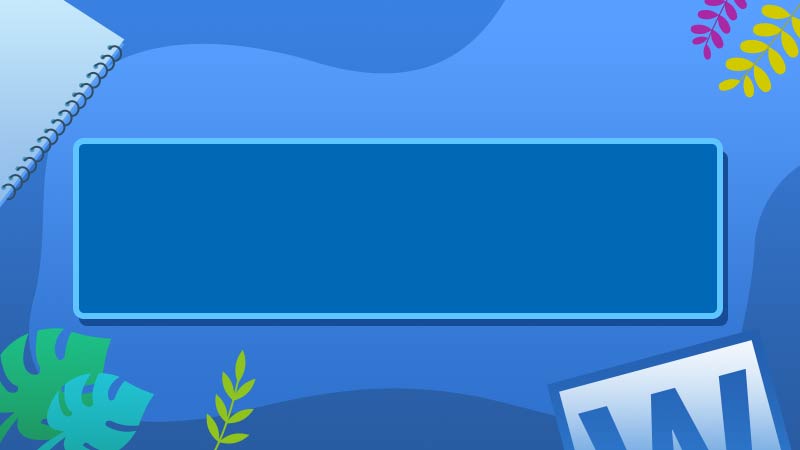
全部回复
